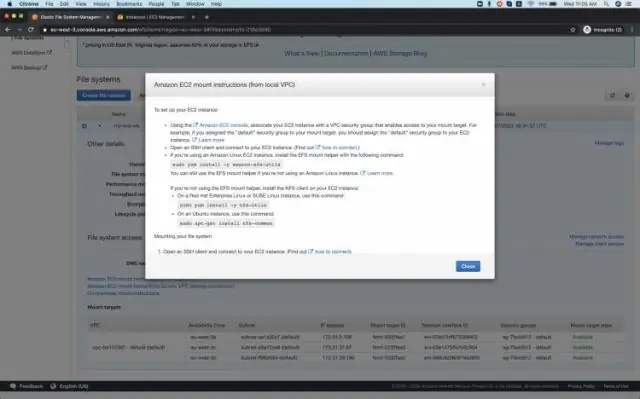
- Автор Lynn Donovan [email protected].
- Public 2023-12-15 23:49.
- Соңғы өзгертілген 2025-01-22 17:29.
Бірінші Amazon EFS файлдық жүйесін жасау және пайдалану үшін орындау қажет төрт қадам бар:
- Өзіңізді жасаңыз Amazon EFS файлдық жүйе.
- Өзіңізді жасаңыз Amazon EC2 ресурстарын, дананы іске қосыңыз және файлдық жүйені орнатыңыз.
- Файлдарды өзіңіздің файлыңызға тасымалдаңыз EFS файлдық жүйе AWS пайдалану DataSync.
Қарапайым, AWS жүйесінде EFS қалай орнатуға болады?
EC2 жүйесіне EFS орнату қадамдары
- Amazon AWS басқару консоліне кіріп, EFS түймесін басыңыз.
- Алдымен EFS жүйесіне қосылуға рұқсат беру үшін қауіпсіздік тобын құру жолын қарастырайық.
- Біз топтар құрдық, енді келесі қадам - EFS және EC2 топтарына қосу.
- Енді соңғы қадам - файлдық жүйені EC2-ге орнату.
Жоғарыдан басқа, AWS EFS мен EBS арасындағы айырмашылық неде? Басты EBS арасындағы айырмашылықтар және EFS бұл EBS тек сіздің жеке EC2 данасында ғана қол жетімді AWS аймақ, ал EFS файлдық жүйені бірнеше аймақтар мен даналарға орнатуға мүмкіндік береді. Ақырында, Amazon S3 - сақтық көшірмелердің немесе пайдаланушы файлдарының үлкен санын сақтауға жақсы объектілер қоймасы.
Қарапайым, AWS-тегі EFS дегеніміз не?
Amazon EFS (Elastic File System) - бұлтқа негізделген файлдарды сақтау қызметі Amazon веб-қызметтері ( AWS ) жалпыға ортақ бұлт.
Windows жүйесінде EFS орнатуға болады ма?
Жоқ. Windows серверлер қазіргі уақытта мүмкін емес (2017 жылғы маусымдағыдай) монтаждау Amazon EFS томдар.
Ұсынылған:
Android бөлмесін қалай пайдаланамын?

Бөлмені орындау 1-қадам: Gradle тәуелділіктерін қосыңыз. Оны жобаңызға қосу үшін жоба деңгейінің build.gradle файлын ашыңыз және төменде көрсетілгендей бөлектелген жолды қосыңыз: 2-қадам: Үлгі сыныбын жасаңыз. 3-қадам: Деректерге қол жеткізу нысандарын (DAO) жасау 4-қадам - Дерекқорды құру. 4-қадам: Деректерді басқару
AWS AMI қалай пайдаланамын?
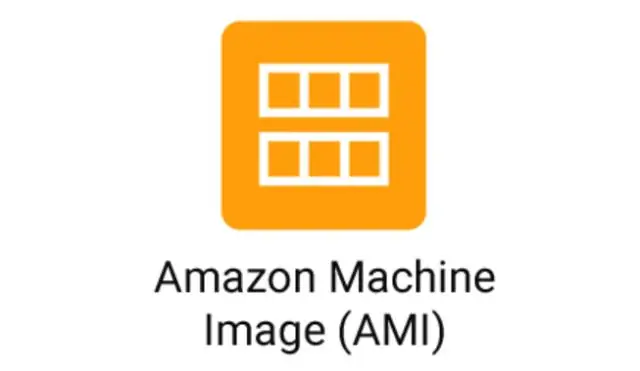
Ажыратымдылық EC2 консолін ашыңыз. Шарлау жолағынан AMI таңдаңыз. Жаңа дананы іске қосу үшін пайдаланғыңыз келетін AMI табыңыз. AMI таңдаңыз, содан кейін Іске қосу таңдаңыз. Дана түрін таңдаңыз, содан кейін Келесі: Дана мәліметтерін конфигурациялау пәрменін таңдаңыз. Дана мәліметтерін қарап шығыңыз, содан кейін Қарап шығу және іске қосу пәрменін таңдаңыз
AWS жүйесінде IAM қалай пайдаланамын?

AWS Identity and Access Management (IAM) AWS қызметтері мен ресурстарына кіруді қауіпсіз басқаруға мүмкіндік береді. IAM көмегімен AWS пайдаланушылары мен топтарын жасауға және басқаруға және олардың AWS ресурстарына кіруіне рұқсат беру және тыйым салу үшін рұқсаттарды пайдалануға болады. IAM - бұл AWS есептік жазбаңыздың қосымша ақысыз ұсынылатын мүмкіндігі
QuickSight AWS қалай пайдаланамын?
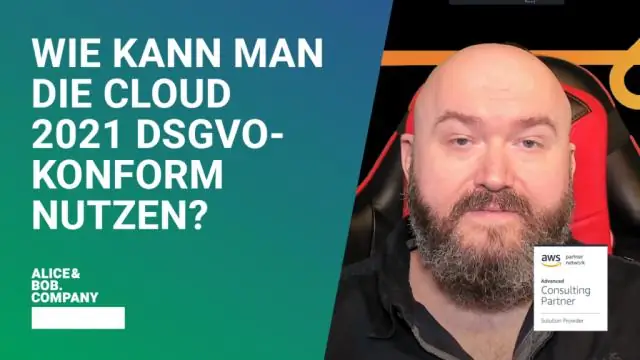
Amazon QuickSight көмегімен келесі әрекеттерді орындауға болады: Жылдам бастау – Жүйеге кіріп, деректер көзін таңдаңыз және бірнеше минут ішінде алғашқы визуализацияңызды жасаңыз. Бірнеше көздерден деректерге қол жеткізіңіз – файлдарды жүктеп салыңыз, AWS деректер көздеріне қосылыңыз немесе өзіңіздің сыртқы деректер көздерін пайдаланыңыз
AWS жүйесінде домен атымды қалай пайдаланамын?

Доменді Amazon Web Services (AWS) EC2 данасына бағыттаңыз Егер сіз Amazon Route 53 үшін жаңа болсаңыз, сәлемдесу бетін көресіз; DNS басқару үшін Қазір бастау таңдаңыз. Қондырылған аймақты жасау таңдаңыз. Домен атауы үшін домен атыңызды теріңіз. Жасау пәрменін таңдаңыз. Қондырылған аймақ, жазбалар жинағын өңдеу түймесін басыңыз. Мәнге ec2-54-152-134-146.compute-1.amazonaws.com қосыңыз
